修正:イーサネットスイッチエラー仮想マシンをHyper-V2019で起動できませんでした
システムまたはハードウェアの変更の結果として、仮想マシンが正常に起動しない場合があります。これは通常、コンピューター上の既存のシステムリソースを読み取ることができないためです。イーサネット仮想スイッチエラーが原因で仮想マシンを起動できないという問題にはさまざまなバリエーションがあります。
完全なエラーメッセージは次のとおりです。
選択した仮想マシンを起動しようとしたときにエラーが発生しました。合成イーサネットポート:エラー要求されたサービスを完了するためのシステムリソースが不足しています。仮想ネットワークへのリソースを完了するために、リソースの割り当てに失敗しました。イーサネットスイッチが存在しない可能性があります。
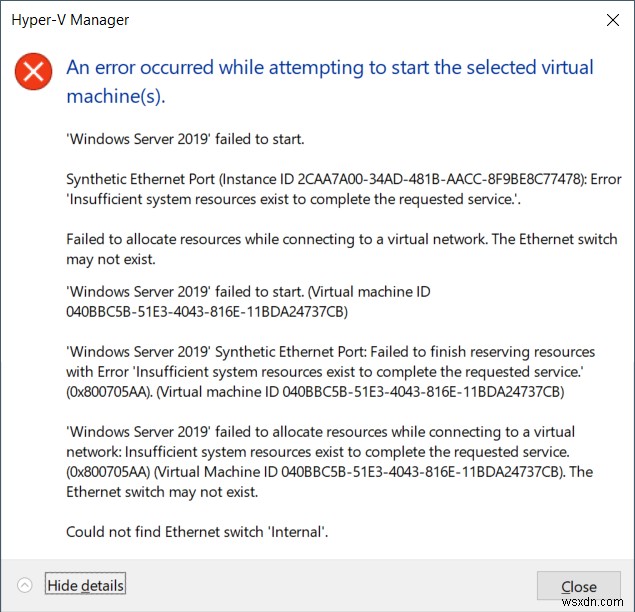
エラーコードは、仮想マシンに割り当てられている1つ以上の仮想スイッチに問題があることを示しています。仮想スイッチがHyper-Vホストから削除されているか、正しく機能していない可能性があります。
仮想スイッチには3つのタイプがあります。 プライベートスイッチ 仮想マシン間の通信のみを提供する内部スイッチ ホストと仮想マシン間の通信と外部を提供します 仮想マシンとネットワークの他の部分との間の通信を提供します。
問題のある仮想スイッチを特定し、それに応じて修正する必要があります。また、特定の仮想スイッチを使用しているすべての仮想マシンに同じ問題が存在するのか、それとも個々の仮想マシンにのみ存在するのかを調査する必要があります。
この問題は、Hyper-V 2019だけでなく、以前のバージョンのHyper-VサーバーおよびHyper-Vクライアントにも関連しています。 Hyper-V 2019と、WindowsServer2019がインストールされた仮想マシンで同じ問題をシミュレートします。
最初のステップでは、構成かどうかを確認します 問題のある仮想マシン内にエラーが表示されます。
- Hyper-Vマネージャーを開く Windows Server(2012、2012 R2、2016、または2019)またはWindowsクライアント(8、8.1、および10)
- 右クリック 仮想マシンで、[設定]を選択します
- ハードウェアの下 リストをクリックしてネットワークアダプタを選択します。
下のスクリーンショットで、このネットワークアダプタに構成エラーがあることがわかります。ここには多くの情報が表示されないため、Hyper-Vマネージャーの設定にジャンプします。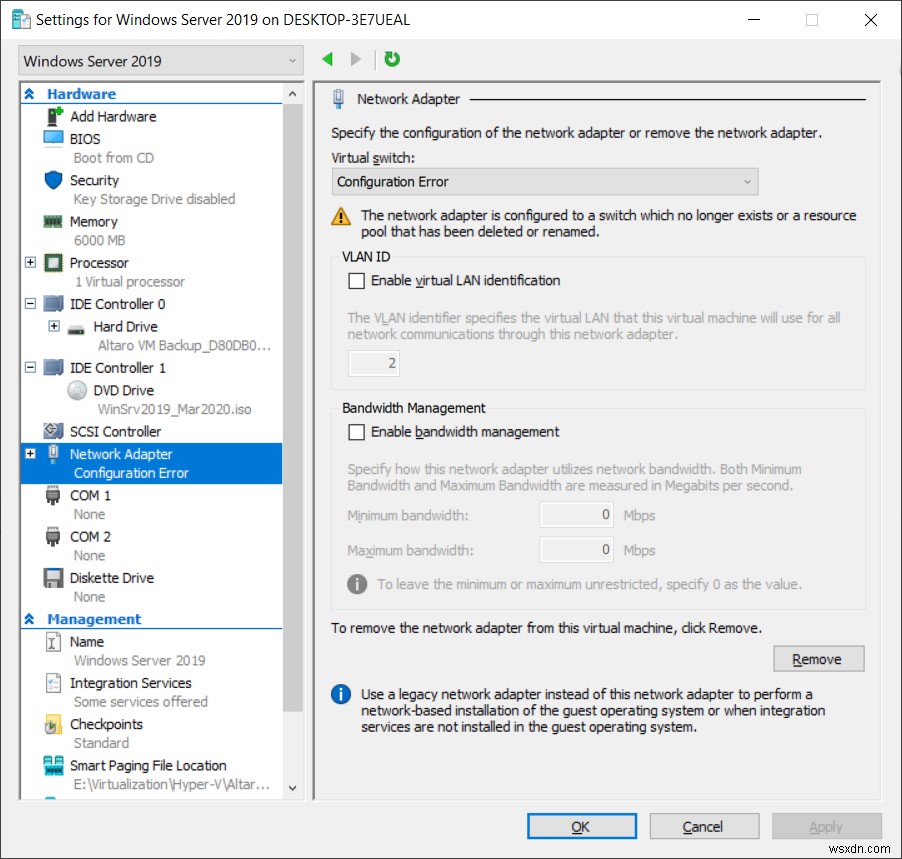
- 閉じる ウィンドウで、ホストを選択します 、 r 右クリック その上で、仮想スイッチマネージャを選択します。
- 仮想スイッチの下 、ネットワークアダプタに問題がある仮想マシンに割り当てられているネットワーク仮想スイッチをクリックします。
この場合、これは LANと呼ばれるアダプタです。 。 LANは、物理ネットワークカードRealtek USB GbEファミリコントローラーを使用する外部アダプターであり、仮想マシンとネットワークの他の部分との間の通信を提供することがわかります。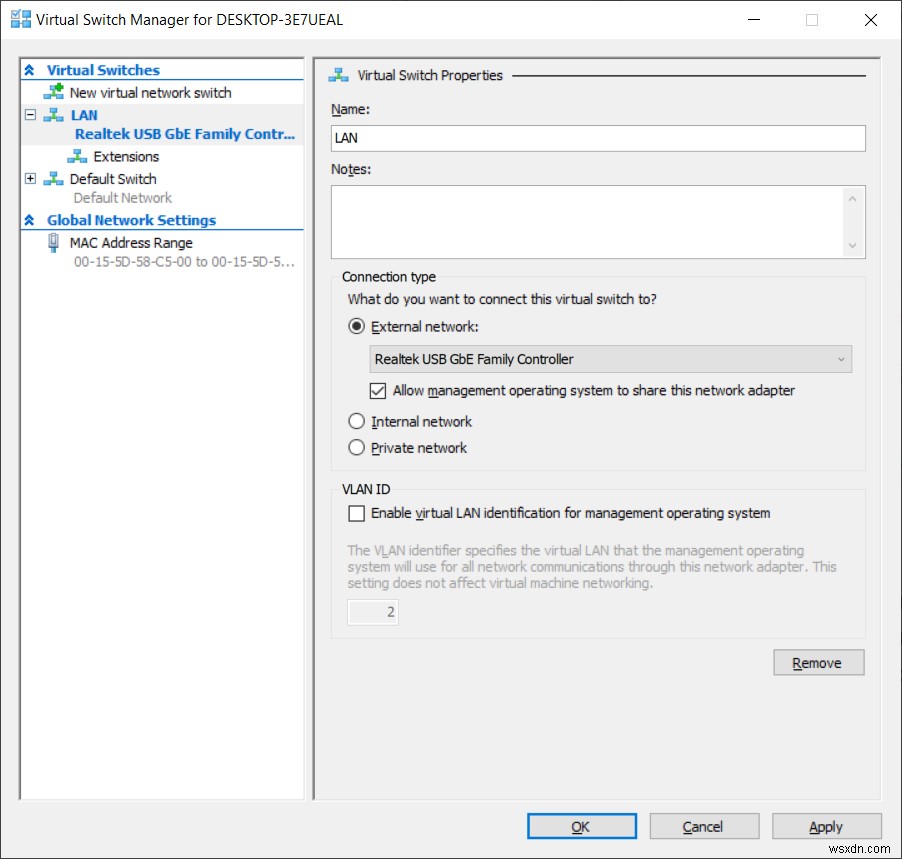
- 仮想スイッチに使用されているネットワークカードを特定したら、次のステップは、ネットワークカードが接続され、正しく機能しているかどうかを確認することです。 コントロールパネル\ネットワークとインターネット\ネットワーク接続に移動してください ネットワークカードが有効か無効か、またはネットワークに接続されているかどうかを確認します。
ネットワークカードが有効になっていてネットワークに接続されている場合は、ドライバを確認してください。ネットワークカードドライバを更新した後にこの問題が発生した場合は、ロールバックを実行することを検討してください。これは、デバイスマネージャーを使用して実行できます。詳細については、ソリューション1をご覧ください。
-
Windows 10でJava仮想マシンを作成できなかった問題を修正
Java ベースのプログラムやゲームは、Java が適切にインストールされていれば常に信頼できます。しかし最近、ユーザーは Minecraft のような Java プログラムを実行しようとしたときに Java 仮想マシンを作成できなかったと報告しています。これは、Java プログラムが機能するために使用する仮想マシンが正しくインストールされていないことを意味します。あなたも同じ問題に取り組んでいるなら、あなたは正しい場所にいます。エラーの修正に役立つ完璧なガイドをお届けします:Java 仮想マシンを作成できませんでした。 Windows 10 で Java 仮想マシンを作成できなかった問題
-
Windows 10でネットワークエラー0x00028001を修正
限られたネットワークに接続すると、インターネットがありません、安全なプロンプトが表示されることがあります。そのため、ネットワーク診断ツールを実行すると、エラー コード 0x00028001 が画面に表示されます。このエラー コードの最も一般的な理由は、ネットワークが限られた WiFi 接続ネットワークに接続されていることです。ネットワーク エラー コード 0x00028001 にも直面している場合、このガイドは同じ問題の解決に役立ちます。それでは、読み続けてください。 Windows 10 でネットワーク エラー 0x00028001 を修正する方法 なぜネットワーク エラー 0x00
